Настройка кернинга и трекинга
В программе InDesign можно управлять пробелами между буквами, используя функции кернинга и трекинга. Кернинг представляет собой процесс добавления или вычитания пробела между определенными парами букв.
Трекинг – это процесс выравнивания пробелов в диапазоне букв. К одному и тому же тексту может применяться как кернинг, так и трекинг.
Здесь вы вручную измените пробелы между некоторыми буквами в заголовке The Dos Ventanas Cycling Partnership, чтобы сомкнуть бросающиеся в глаза зазоры. Затем вы выполните трекинг заголовка, чтобы вместить весь заголовок на одной строке.
- Чтобы разглядеть пробел между буквами и результаты кернинга, выберите инструмент масштаба (
 ) на панели инструментов и, перетаскивая указатель, очертите область вокруг заголовка The Dos Ventanas Cycling Partnership.
) на панели инструментов и, перетаскивая указатель, очертите область вокруг заголовка The Dos Ventanas Cycling Partnership. - При необходимости увеличьте уровень масштаба отображения в меню, расположенном в нижнем левом углу окна документа.
- Выберите инструмент ввода (
 ) и посредством щелчка установите точку ввода между буквами " V " и "е" в слове "Ventanas".
) и посредством щелчка установите точку ввода между буквами " V " и "е" в слове "Ventanas". - Нажмите комбинацию клавиш ALT + ← (Windows) или Option+← (Mac OS), чтобы сместить букву "е" влево. Нажимайте данную комбинацию клавиш до тех пор, пока вид двух смежных букв не устроит вас. В приведенном примере мы нажимали комбинацию клавиш четыре раза.
Когда нажимается комбинация клавиш, на палитре Character (Символ) изменяется значение кернинга. Если вы предпочитаете, то для внесения тех же самых изменений можно использовать палитру Character (Символ).
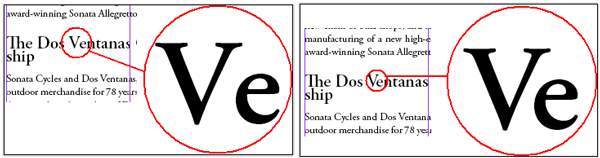
Вид фрагмента страницы до и после кернинга.
- Если вы сместили букву слишком далеко, нажмите комбинацию клавиш ALT + › (Windows) или Option+ › (Mac OS) для смещения буквы вправо.
- Посредством щелчка вставьте точку ввода между буквами "Р" и "а" в слове "Partnership".
- Нажмите комбинацию клавиш ALT + Option+←, чтобы сместить букву "а" влево. Нажимайте эту комбинацию клавиш до тех пор, пока вид двух смежных букв не устроит вас. В приведенном примере мы нажимали комбинацию клавиш четыре раза.
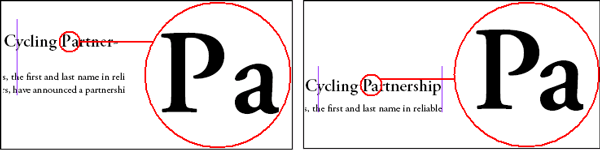
Вид фрагмента страницы до и после кернинга.
Сейчас вы установите значение трекинга для всего заголовка "The Dos Ventanas Cycling Partnership", чтобы сжать все пробелы и вместить заголовок на одной строке. Прежде чем установить значение трекинга, необходимо выделить весь диапазон букв, трекинг которых вы хотите осуществить.
- Выберите в меню увеличения, расположенном в нижнем левом углу окна документа, значение 200%, чтобы видеть на экране страницу с большей степенью детализации.
- Трижды щелкните на заголовке "The Dos Ventanas Cycling Partnership", чтобы выделить его полностью.
- Щелкните на вкладке палитры Character (Символ) или выберите команду меню Type › Character (Ввод › Символ). Затем введите в поле Tracking (Трекинг) (
 ) значение – 5 и нажмите клавишу Enter.
) значение – 5 и нажмите клавишу Enter. 
Вид фрагмента страницы до и после тренинга Сейчас вы воспользуетесь комбинацией клавиш для снятия выделения с текста.
- Нажмите комбинацию клавиш SHIFT + CTRL + A (Windows) или SHIFT + Command+А (Mac OS).
- Нажмите комбинацию клавиш CTRL + 1 (Windows) или Command+1 (Mac OS), чтобы вернуться к экранному увеличению 100%.
- Сохраните файл.
